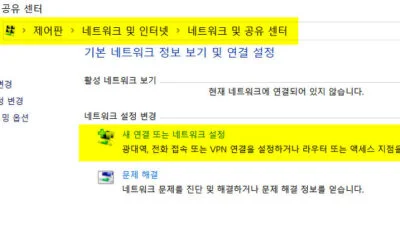이번글에서는 윈도우10에서 현재 연결된 와이파이 비밀번호 확인 방법에 대해서 알아보도록 하겠습니다.
와이파이를 안쓰시는 분은 없으실텐데요. 공공장소나 카페등에서 제공하는 와이파이를 보통은 사용하게 됩니다. 와이파이에 연결할때는 정해놓은 비밀번호를 입력해야 연결할 수 있는데, 한번 연결했던 와이파이의 경우 비밀번호가 저장됩니다. 그렇기 때문에, 다음번에 다시 연결시에 비밀번호를 따로 넣을 필요가 없이 간단하게 연결이 가능합니다.
그런데, 이미 등록이 되어 있어 정상 연결이 되는데, 이 와이파이를 다른 기기에도 연결하고 싶을때가 있죠? 비밀번호를 확인할 수 있다면 그게 더 간편하겠지만, 그런 상황이 아니라면 현재 연결된 와이파이의 비밀번호를 확인하는 방법을 추천드립니다.
현재 연결된 와이파이 비밀번호 확인 방법
- [ 제어판 ] – [ 네트워크 및 인터넷 ] 을 클릭합니다.
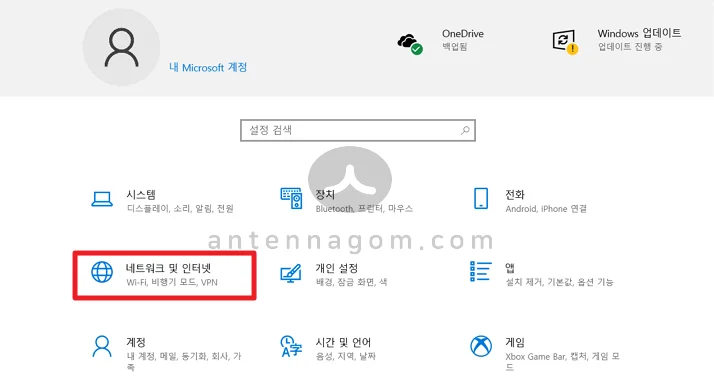
- [ 네트워크 및 인터넷 ] 제어판에 무선 연결이 되어 있는 것을 확인 하고 아래 [ 어댑터 옵션 변경 ] 버튼을 클릭합니다.
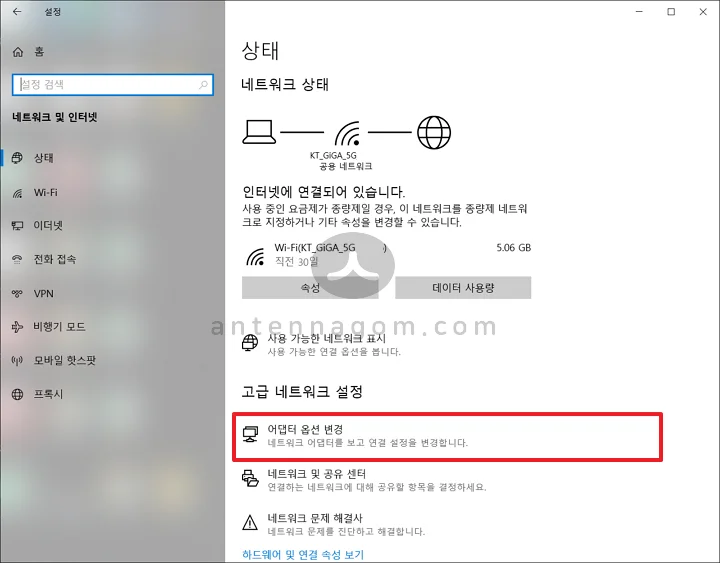
- 어댑터 옵션 변경 창이 뜨게 됩니다. 여러가지 항목이 있는데요 이중 [ Wi-Fi ] 라고 쓰여 있는 아이콘을 더블클릭합니다.
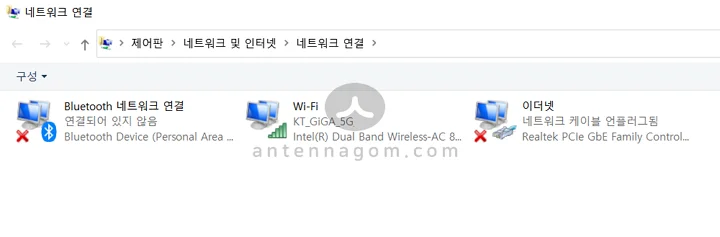
- Wi-Fi 상태 창에서 [ 무선 속성 ] 버튼을 클릭합니다.
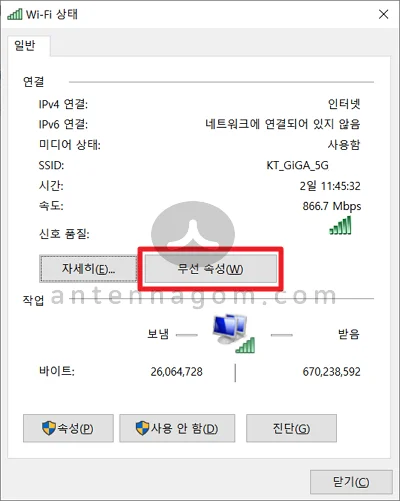
- 무선 네트워크 속성 창에서 [ 보안 ] 버튼을 클릭합니다.
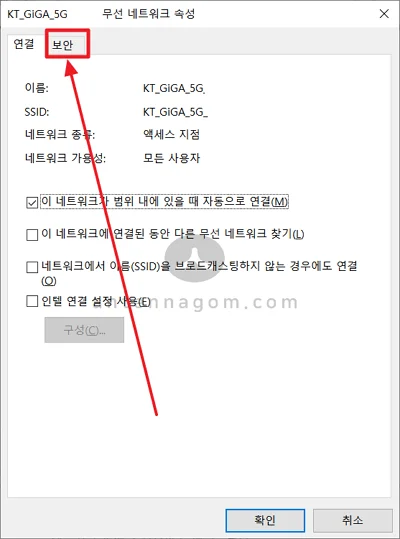
- 보안 탭을 선택하면 네트워크 보안 키 부분이 비밀번호입니다. 하지만, 가려져서 볼 수가 없습니다. 아래 [ 문자 표시 ] 버튼을 클릭합니다.
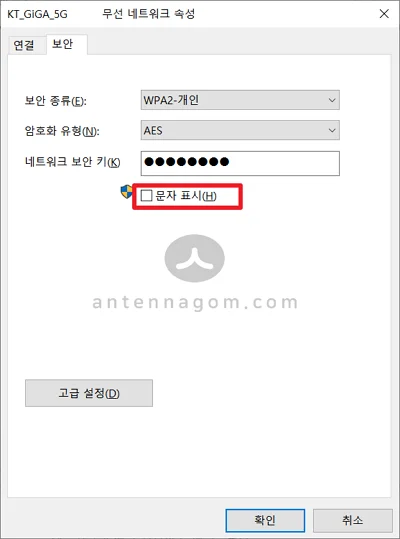
- 문자 표시를 선택하면 보안 키 부분에 현재 연결된 와이파이 비밀번호 확인 됩니다.
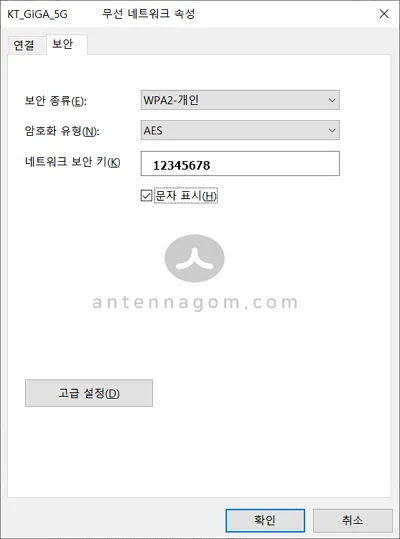
오늘은 현재 연결된 와이파이 비밀번호 확인 방법에 대해서 알아봤습니다.
지금까지, 안테나곰이었습니다.